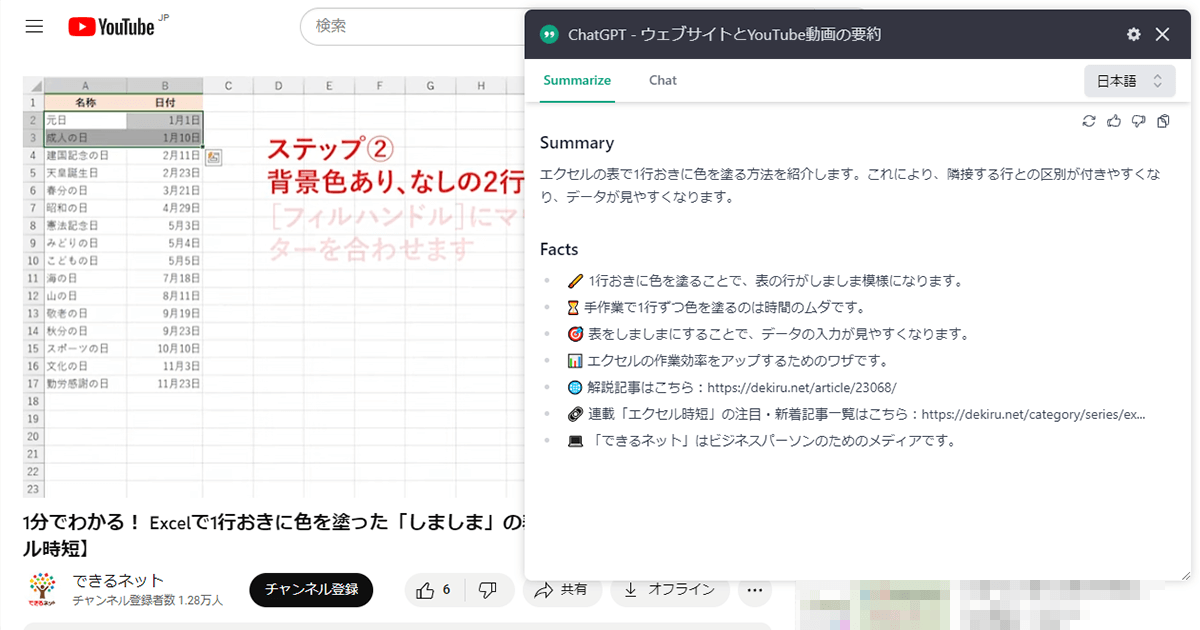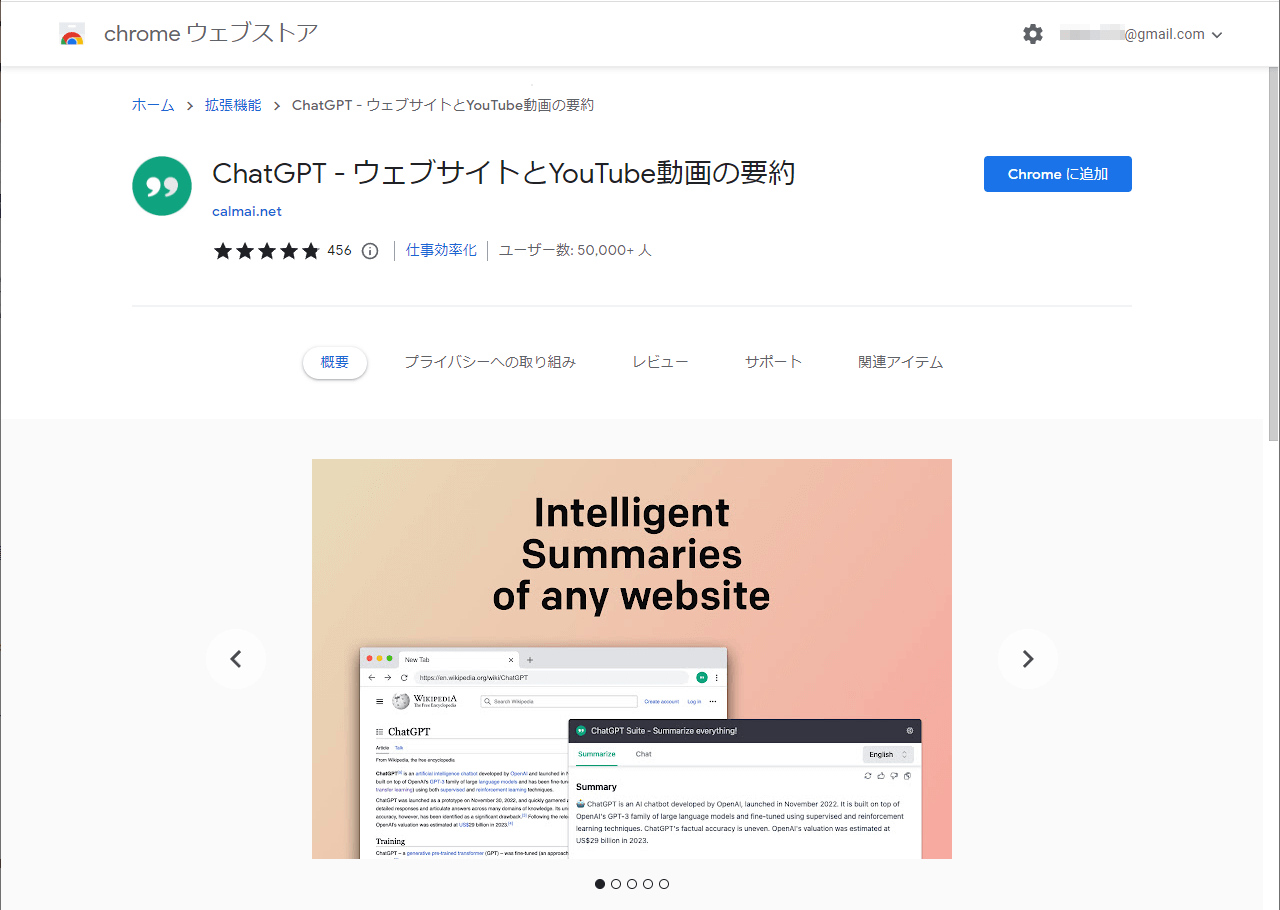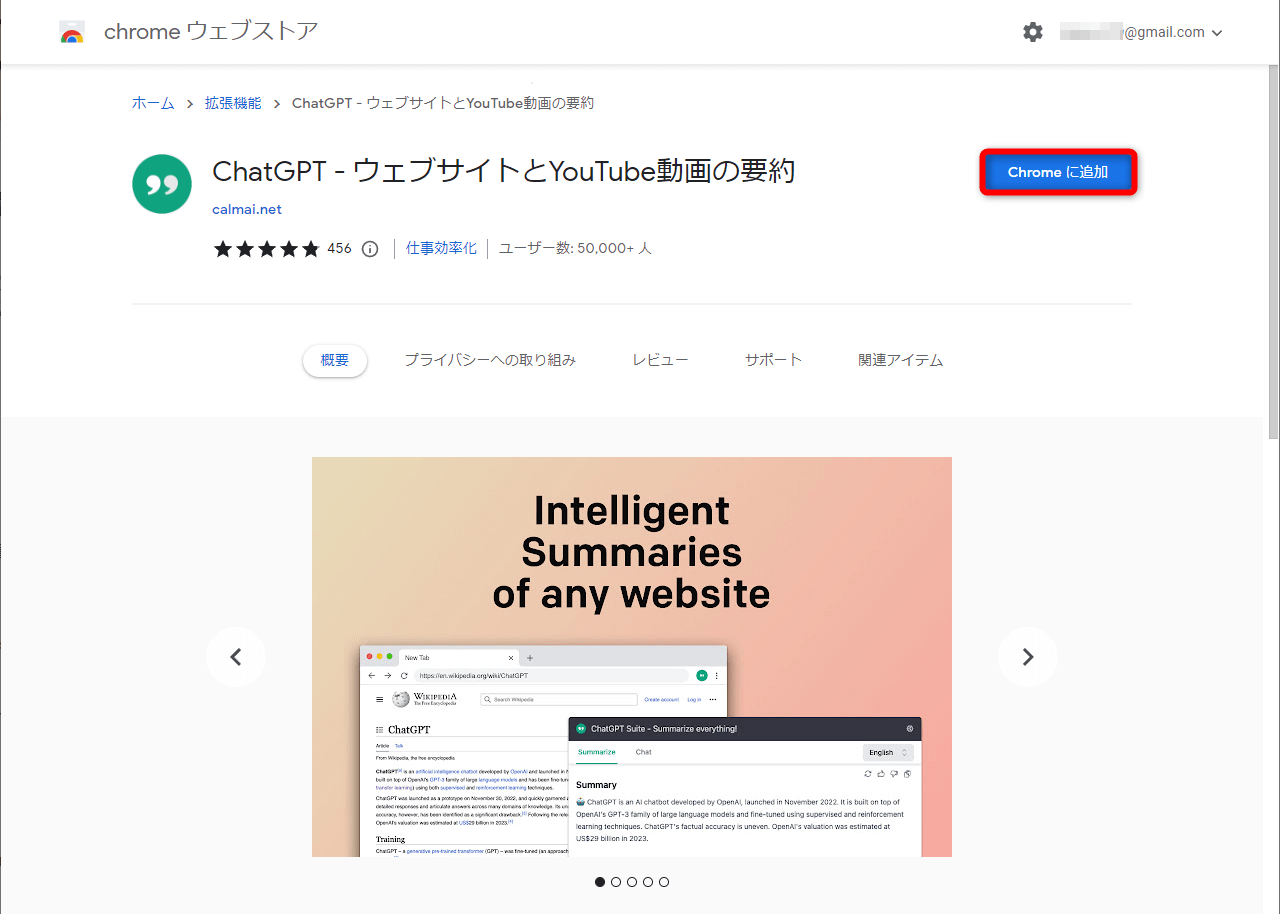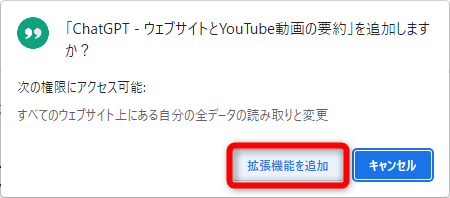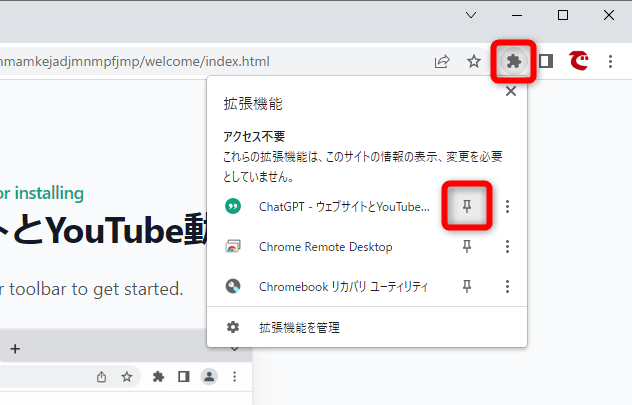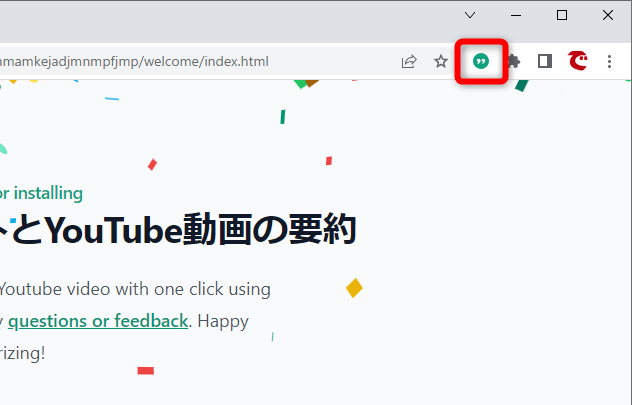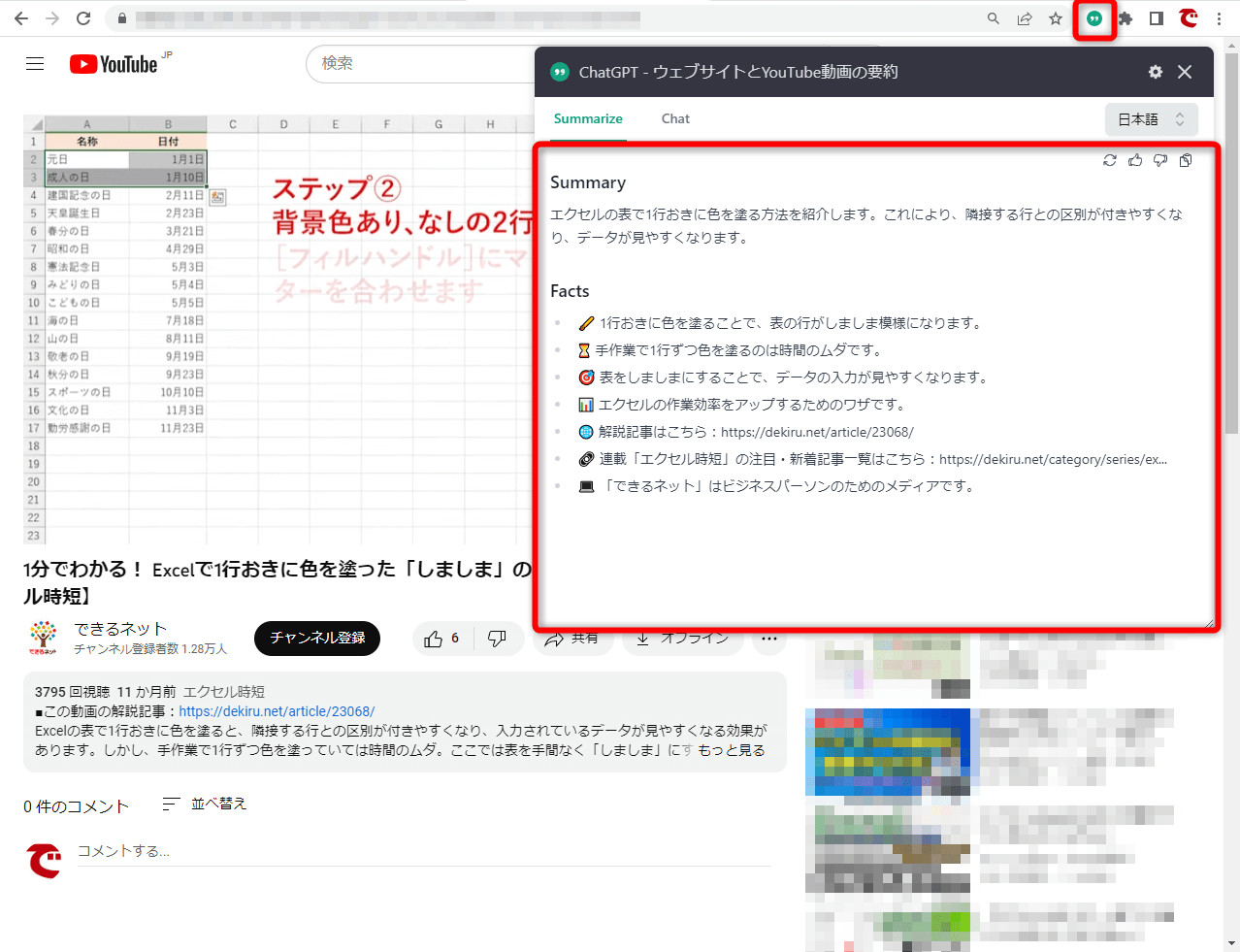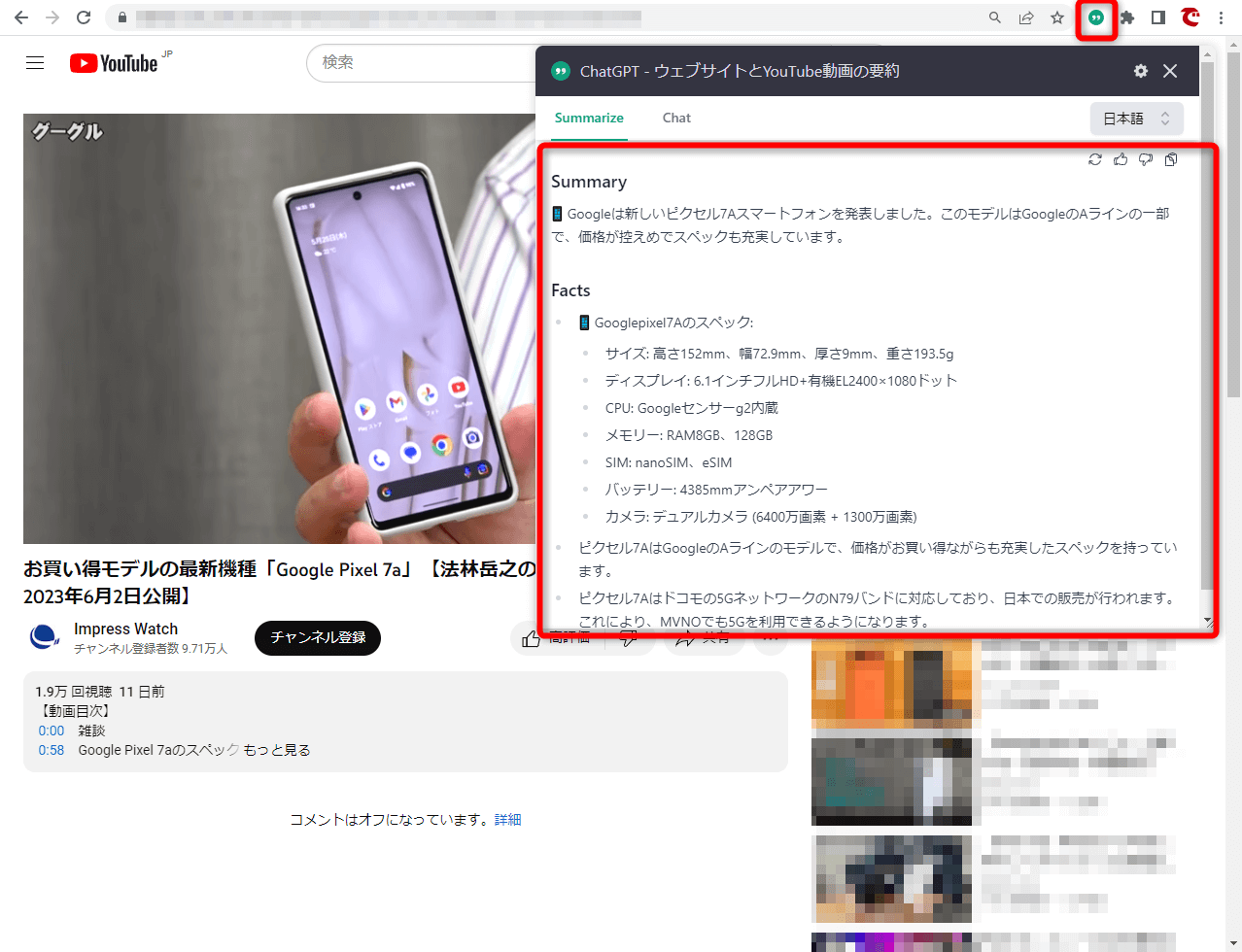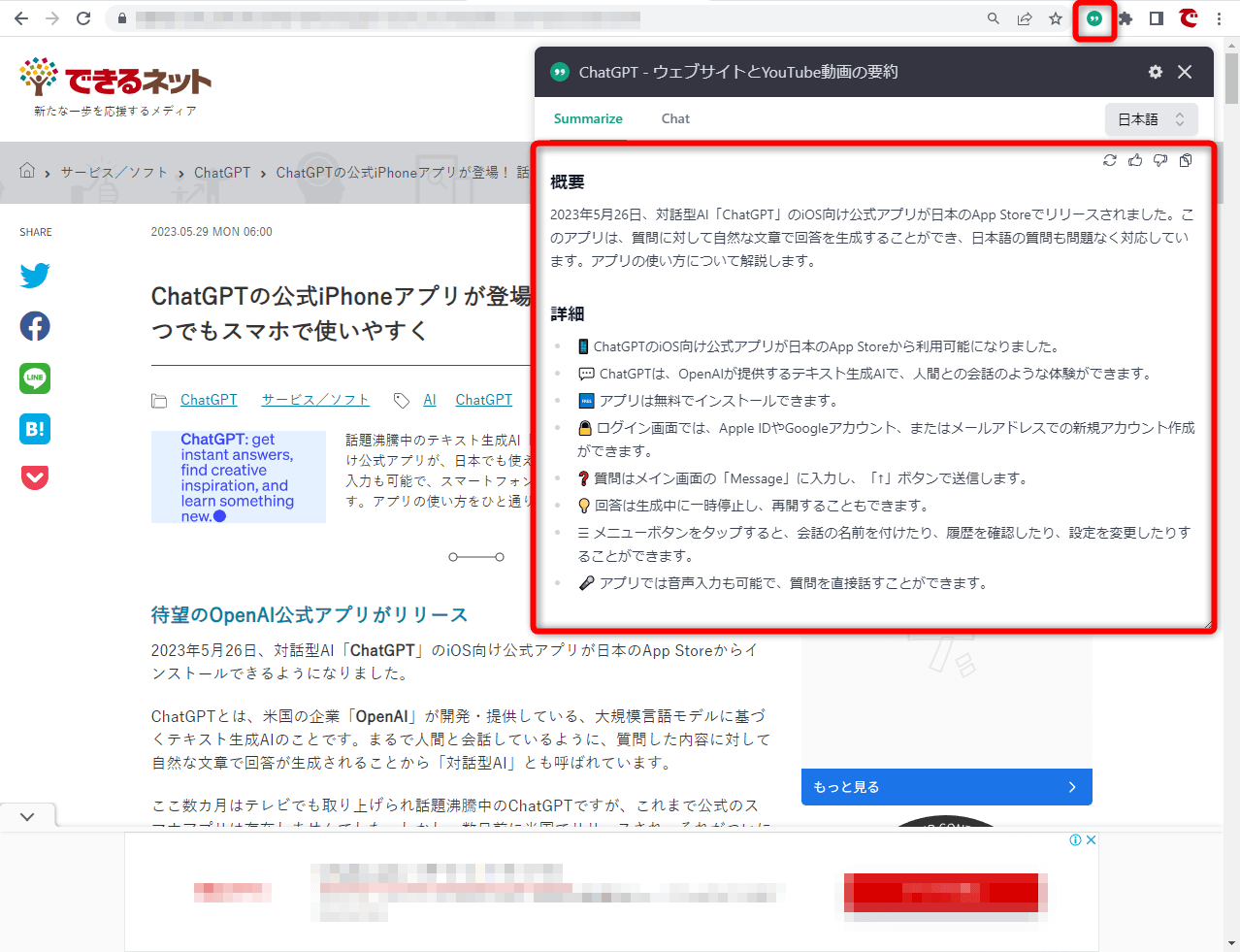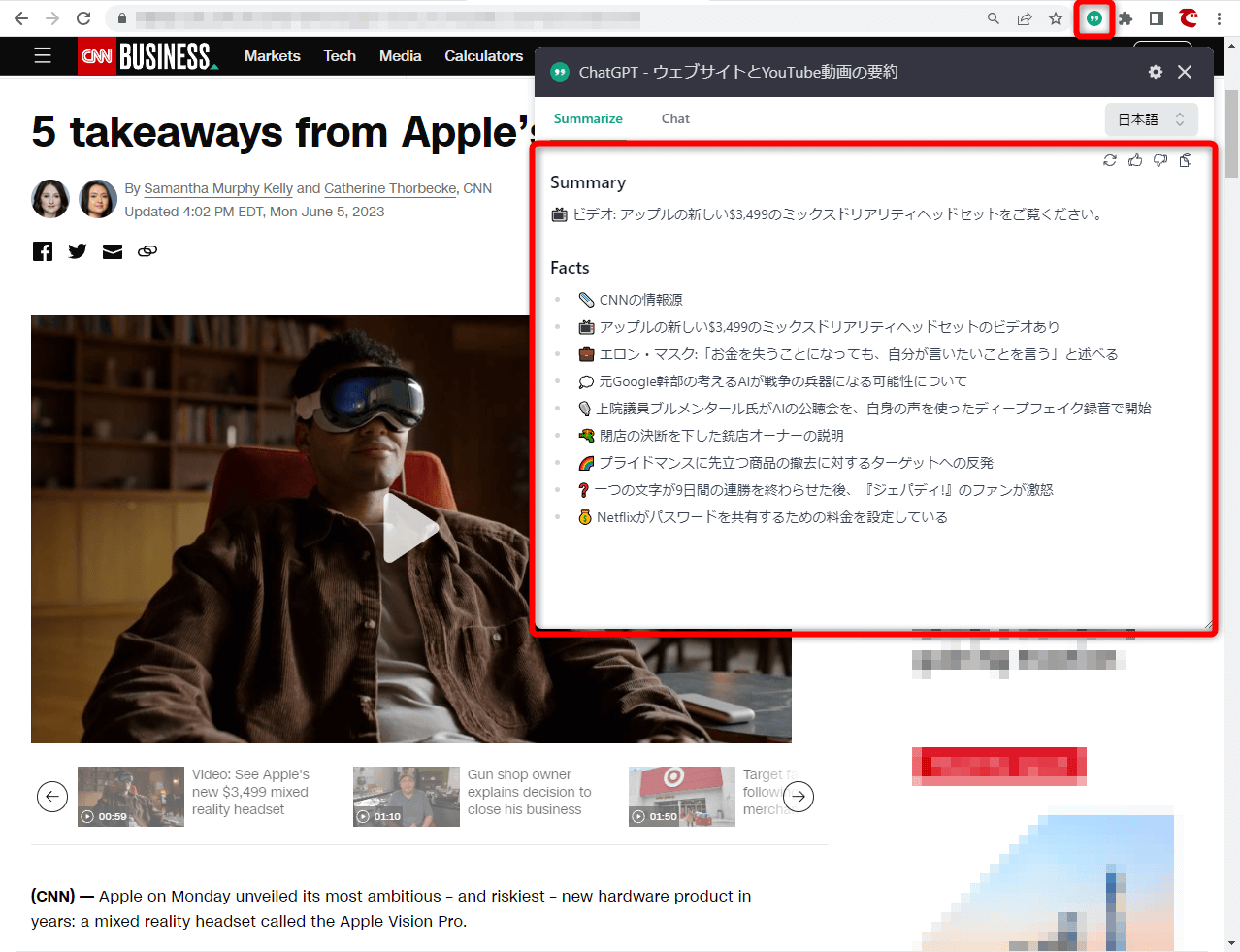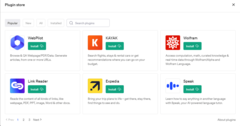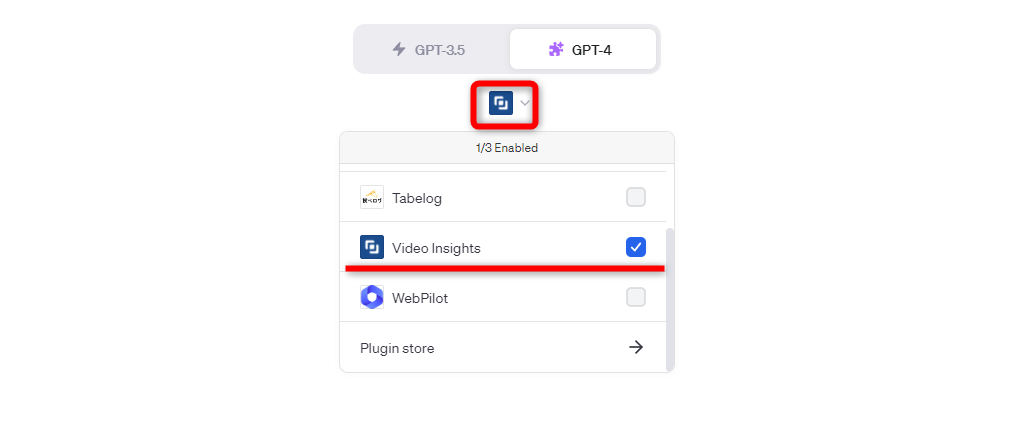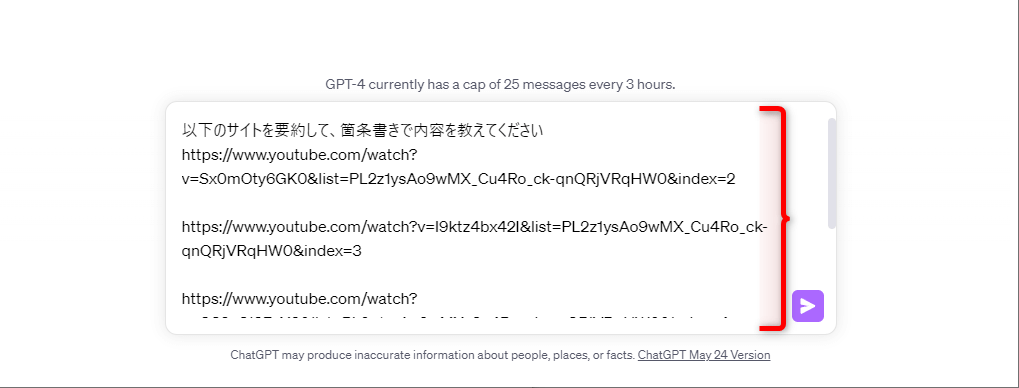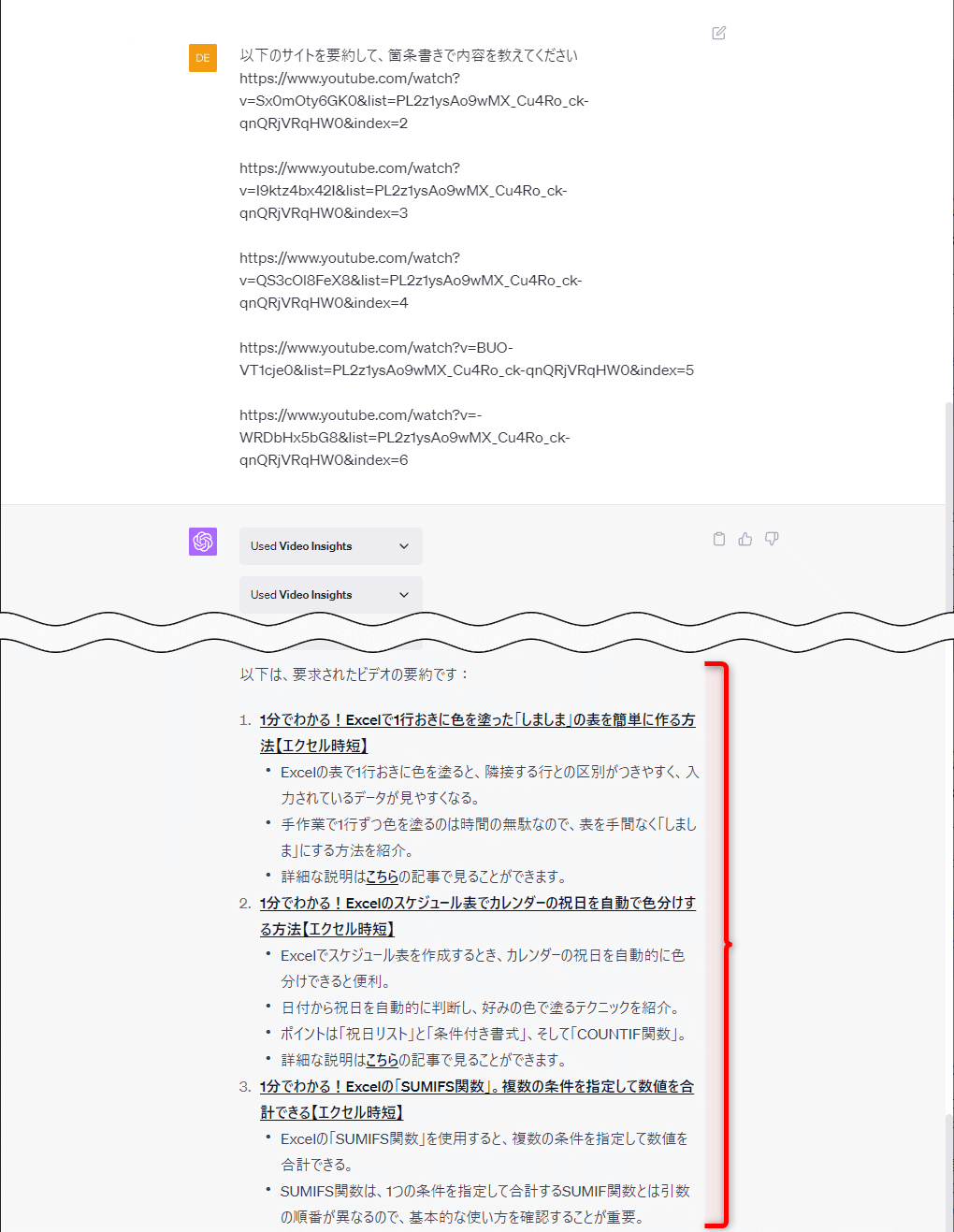YouTube動画のテキスト要約で時間節約
YouTubeの視聴時間を節約するために、1.5倍速で再生している人も多いのではないでしょうか。スキップして要点だけ把握したいこともありますよね。
しかし、動画という形式である限りは、ある程度の時間は必要です。「テキストで内容を把握してから視聴できればいいのに......」と思ったことがあるなら、ChatGPTを利用したテキスト要約を利用してみてください。
方法としては2つあり、1つはWebブラウザーのChromeに追加する拡張機能を使います。もう1つは、ChatGPTの有料版「ChatGPT Plus」で使えるプラグインを利用する方法です。
Chromeの拡張機能「ChatGPT - ウェブサイトとYouTube動画の要約」は無料なので、手軽に利用できます。
本記事では2つの方法の両方を解説するので、以下の操作手順を参考に試してみてください。
Chromeに拡張機能を追加する
WebブラウザーのChromeに拡張機能「ChatGPT - ウェブサイトとYouTube動画の要約」を追加します。頻繁に利用するなら、Chromeのツールバーに固定表示しておくと便利です。
Chromeの拡張機能「ChatGPT - ウェブサイトとYouTube動画の要約」
ChatGPT - ウェブサイトとYouTube動画の要約 - Chrome ウェブストア
1拡張機能を追加する
「ChatGPT - ウェブサイトとYouTube動画の要約」のWebページを開いておきます。[Chromeに追加]をクリックしましょう。
[拡張機能を追加]をクリックします。
2拡張機能をピン留めする
ここでは追加した拡張機能「ChatGPT - ウェブサイトとYouTube動画の要約」をピン留めします。[拡張機能]をクリックして[固定](ピンのアイコン)をクリックします。
Chromeのツールバーに、拡張機能が固定表示されました。
YouTubeを要約する
追加した拡張機能を使って、YouTubeを要約してみましょう。再生中に拡張機能アイコンをクリックするだけです。消音で再生しておき、要約の内容を見てから動画を確認するといった使い方もできます。なお、音声のある動画は詳しい要約が表示されます。
任意のYouTubeを再生して[ChatGPT - ウェブサイトとYouTube動画の要約]をクリックすると、自動的に要約が開始されます。
音声のある動画を要約しました。テロップのみの動画より詳しく表示されています。
Webサイトも要約可能
「ChatGPT - ウェブサイトとYouTube動画の要約」は、名前の通りWebサイトの要約も可能です。ボリュームのあるWebページの内容を把握するのに重宝します。英語のWebサイトを日本語に要約することも可能です。
表示中のWebページを要約できます。
英語のWebページを日本語で要約することも可能です。
ChatGPTのプラグインでYouTubeを要約する
ChatGPTの有料版「ChatGPT Plus」を契約している場合は、動画の要約に特化したプラグイン「Video Insights」を試してみてください。まとめて指定したリンク先をまとめて要約できます。なお、プラグインの追加方法は以下の記事を参考にしてください。
関連記事
1有効なプラグインを確認する
プラグインのアイコンをクリックします。「Video Insights」が有効になっていることを確認します。
2質問を入力する
要約を指示するプロンプト(質問文)を入力し、複数のリンク先のURLを貼り付けます。回答の生成には少し時間がかかります。
3回答が表示された
回答が表示されました。リンク先の動画の要約がまとめて表示されました。
複数の動画をまとめて要約できるのは、かなり便利だと思いませんか? 質問とリンク先をChatGPTに伝えれば、あとは他の作業をしているうちに要約がまとまって表示されます。有料版「ChatGPT Plus」ならではのメリットですね。